En este sub-módulo vamos a revisar los datos de la empresa, para ingresar a el entraremos al módulo «Configuraciones» y seleccionamos empresa.
Actualiza la información general de tu negocio en tu cuenta, como el nombre , RUC de su negocio, agregar su dirección, teléfono, sitio Web, correo electrónico, definir el régimen al que pertenece la empresa, la precisión decimal con la que desea trabajar, personalizar el color de interfaz y agregar el logo.
Para agregar o modificar la información de tu cuenta sigue estos pasos:
|
1. Haz clic en la opción «Configuraciones« |
|
2. Haz clic en la opción «Perfil de la empresa» |
|
4. Completa la información solicitada, para el perfil de tu empresa. Datos de la empresa, Sistema Tributario y Direcciones. |
|
5. Haz clic en «Guardar» para confirmar cambios»
|
En el paso número tres debes completar el formulario con la siguiente información:
1. Datos de Empresa
- Logo: puedes cargar la imagen de tu logo para que se muestre en tus documentos y en tu cuenta. Para que tu logo se vea bien la imagen debe tener 178 píxeles de ancho y 51 pixeles de alto, y su tamaño no debe superar los 2MB.
- Nombre: corresponde al nombre de tu empresa, se extrae automáticamente con la consulta de RUC.
- RUC: corresponde al número de identificación de tu empresa, el mismo que deberás consultarlo a SUNAT.
- Tipo de persona: define el tipo de persona: Persona Natural o Persona Jurídica.
- Razón Social de acuerdo al nombre jurídico de la empresa.
- Giro de acuerdo a la actividad comercial de la empresa.
- Nombre comercial de acuerdo al nombre comercial de la empresa.
- Teléfono: teléfono de tu empresa.
- Color de Interfaz: color de plataforma de la empresa.
- Estado de la Empresa al que se establece ante SUNAT.
- Régimen al que perteneces.
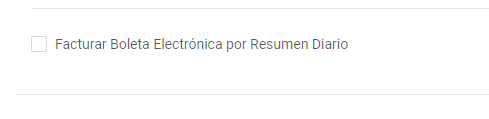
- Facturar Boleta por Resumen Diario. al activar este check, el cliente emite sus boletas mediante resumen diario (este proceso es un poco mas largo ya que se tiene que esperar la respuesta del resumen). Se recomienda el envío individual de estas (predeterminado – Check no marcado.)
2. Sistema Tributario
- Régimen al que perteneces: Agente de retención o agente de percepción, importe mínimo y porcentaje de la afectación.
- Renta de cuarta: elige el importe o el porcentaje a la renta de cuarta.
- Cuenta de Detracción: ingresa la cuenta bancaria de la cuenta de detracción para la representación impresa.
3. Direcciones
- Agregar dirección para emitir los CPE puedes agregar mas de dos direcciones fiscales y/o sucursales.
4. Facturación
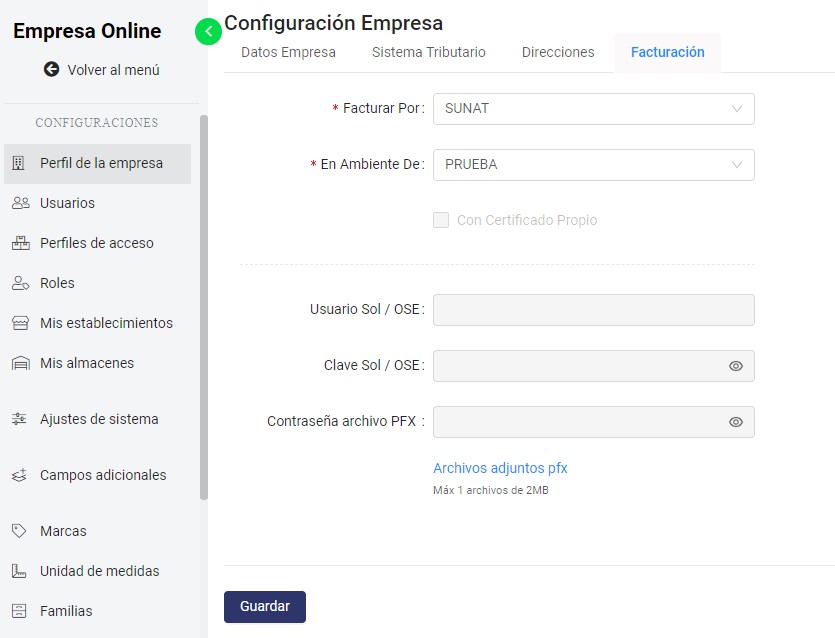
- Factura Por
El sistema permite escoger el canal de Facturación por el cual se validarán los comprobantes. Se puede seleccionar entre 3 opciones:- SUNAT (Recomendable): El sistema envía directamente tus comprobantes a los servidores de SUNAT.
- Bizlinks: El sistema envía tus comprobantes a los servidores de Bizlinks, estos a su vez hacen la consulta en SUNAT y reciben una respuesta. El sistema recibe la respuesta de Bizlinks y se muestra al cliente
Recordar que para usar el servicio Bizlinks se tiene que realizar los pasos de Comunicación de Alta OSE (Sólo para PRICOS).
- En Ambiente De:
El sistema permite seleccionar el ambiente en el cual se van a emitir los comprobantes. Podemos escoger entre 2 opciones:- Prueba: Utiliza el servidor de prueba de facturación.
- Producción: Utiliza el servidor de producción para la facturación electrónica.
¿Aún no tienes cuenta?
Escríbenos si tienes dudas sobre este y otros procesos. Nuestro equipo de soporte está preparado y listo para ayudarte 😉